Uživatelská příručka pro Pages na iPadu
- Vítejte!
-
- Úvod do aplikace Pages
- Zpracování textu nebo uspořádání po stránkách?
- Seznámení s obrázky, grafy a dalšími objekty
- Vyhledání dokumentu
- Otevření dokumentu
- Uložení a pojmenování dokumentu
- Tisk dokumentu nebo obálky
- Kopírování textu a objektů mezi aplikacemi
- Základní gesta pro dotykový displej
- Použití tužky Apple Pencil v Pages
- Vytvoření dokumentu pomocí VoiceOveru
- Copyright

Úpravy obrázků v aplikaci Pages na iPadu
Po přidání do dokumentu můžete fotografii nebo grafiku oříznout a odstranit její nežádoucí části.
Maskování (oříznutí) fotografie
Nežádoucí části obrázku můžete skrýt, aniž byste přitom změnili obrazový soubor.
Dvakrát klepněte na obrázek.
Zobrazí se ovládací prvky masky. Výchozí maska má stejnou velikost jako obrázek.
Pomocí ovládacích prvků změňte části obrázku, které budou viditelné:
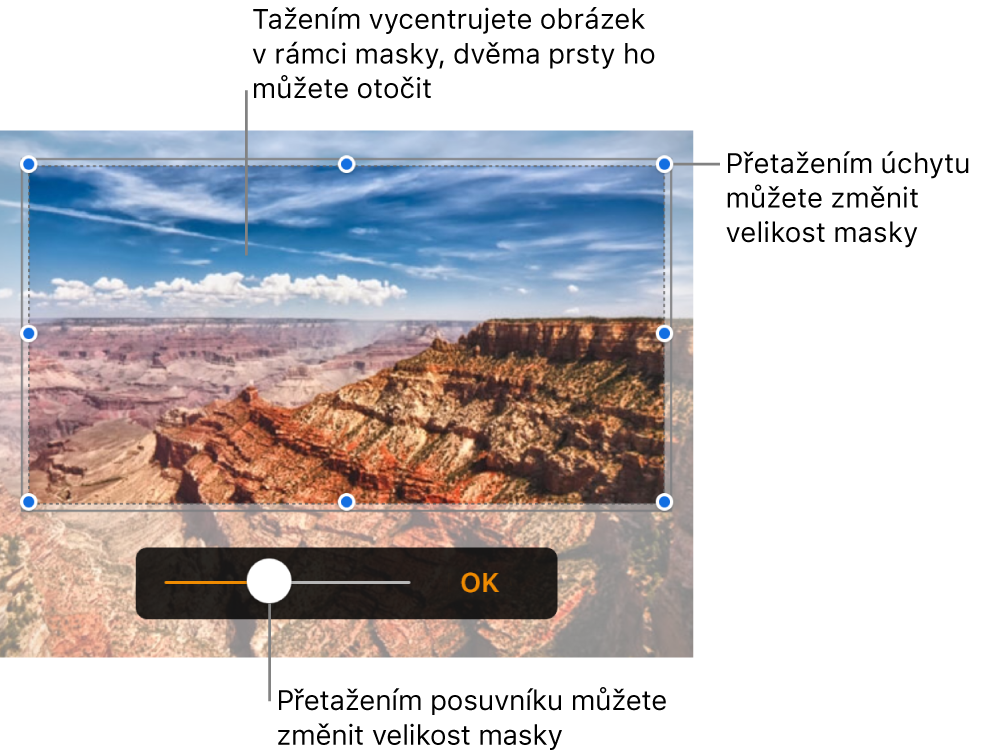
Až budete hotovi, klepněte na Hotovo.
Chcete-li opět změnit nastavení masky, můžete na obrázek kdykoli poklepat.
Odebrání pozadí a jiných prvků z fotografie
Použijte nástroj Okamžitý alfa kanál a zprůhledněte části obrázku. Tato funkce je užitečná, chcete-li z obrázku odstranit nechtěné pozadí nebo barvu.
Klepnutím vyberte obrázek a potom klepněte na
 .
.Klepněte na Obrázek a poté na Okamžitý alfa kanál.
Přetáhněte prst přes barvu, kterou chcete odstranit.
Při tažení se výběr zvětší, aby zahrnoval oblasti používající podobné barvy. Opakovaným klepnutím a tažením odeberte více barev.
Klepněte na Hotovo nebo klepnutím na Obnovit zrušte všechny své změny a obnovte obrázek do původního stavu.
Pokud chcete současně pracovat s více obrázky, podržte jedním prstem jeden obrázek a dalším prstem klepejte na další obrázky.